pdf(便携式文档格式)是一种用于展示文档的格式,而ppt(powerpoint)是一种用于演示的文件格式
pdf(便携式文档格式)是一种用于展示文档的格式,而ppt(powerpoint)是一种用于演示的文件格式。pdf文件通常用于保持文档的完整格式,但有时我们需要将其转换为ppt格式,以便制作演示文稿。本文将介绍三种方法,帮助您将pdf文件转换为ppt文件。
方法一:利用Adobe Acrobat Pro进行转换Adobe Acrobat Pro是一款功能强大的PDF编辑工具,不仅可以编辑和保存PDF文件,还可以将其转换为其他格式文件,包括PPT。以下是使用Adobe Acrobat Pro进行转换的步骤:
1. 启动Adobe Acrobat Pro软件并导入需要转换的PDF文件。
成品ppt在线生成,百种模板可供选择☜☜☜☜☜点击使用;
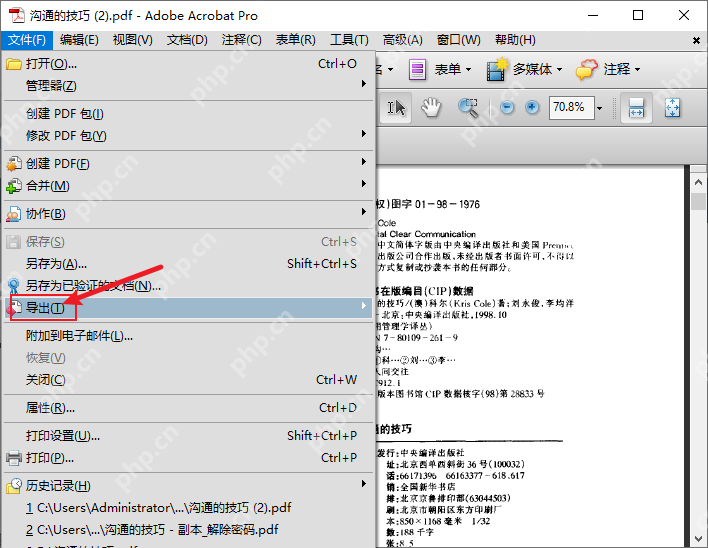
2. 在菜单栏中,选择“文件”>“导出到”>“Microsoft PowerPoint”。
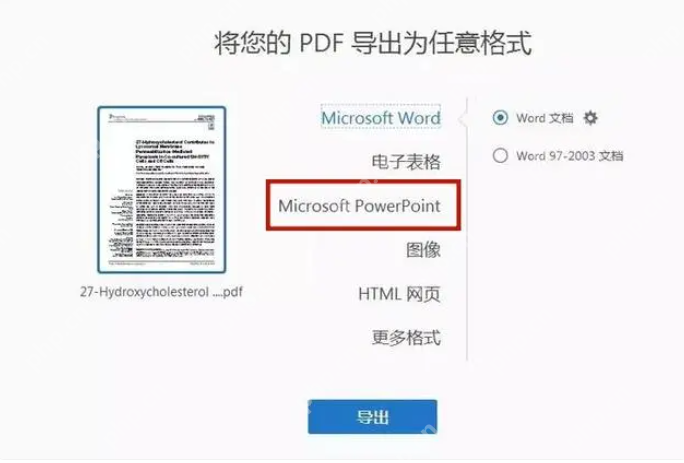
3. 在弹出的窗口中,选择保存位置和文件名,并选择PPT作为保存类型。
4. 点击“保存”按钮,开始转换过程。
5. 等待转换完成并保存PPT文件。
方法二:使用在线转换工具除了专业软件之外,还有许多在线转换工具可供使用。这些工具无需下载和安装,可以直接在浏览器中使用。以下是使用PHP中文网在线转换工具的操作步骤:
1、在线pdf转ppt:https://www.php.cn/link/b6bcdc5176f139f9c4c0036b123ee12d
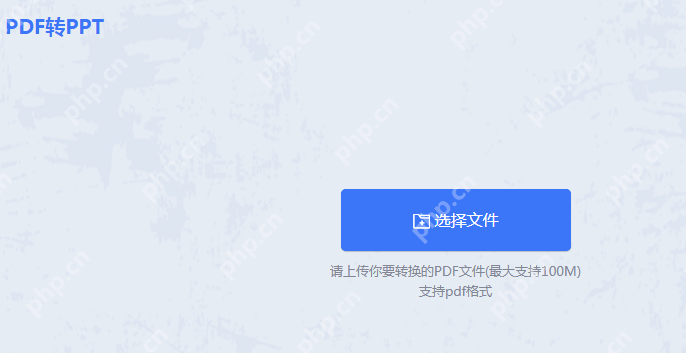
2、按照界面上的提示,选择并上传文件。
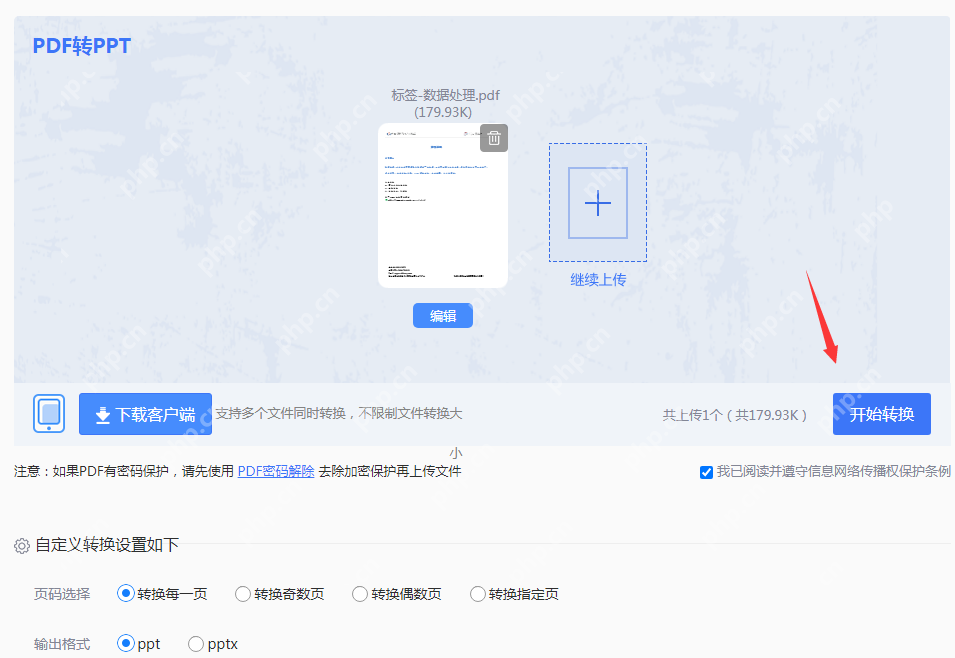
3、文件上传后,可以进行一些自定义转换设置,然后点击开始转换。
方法三:使用专业的PDF转换软件除了Adobe Acrobat Pro外,还有许多专业的PDF转换软件可供选择,例如Foxit PhantomPDF、PHP中文网pdf转换器等。这些软件提供了更多的功能和选项,可以满足更高级的转换需求。以下是使用PHP中文网PDF转换器的操作步骤:
1、从页面上下载客户端。
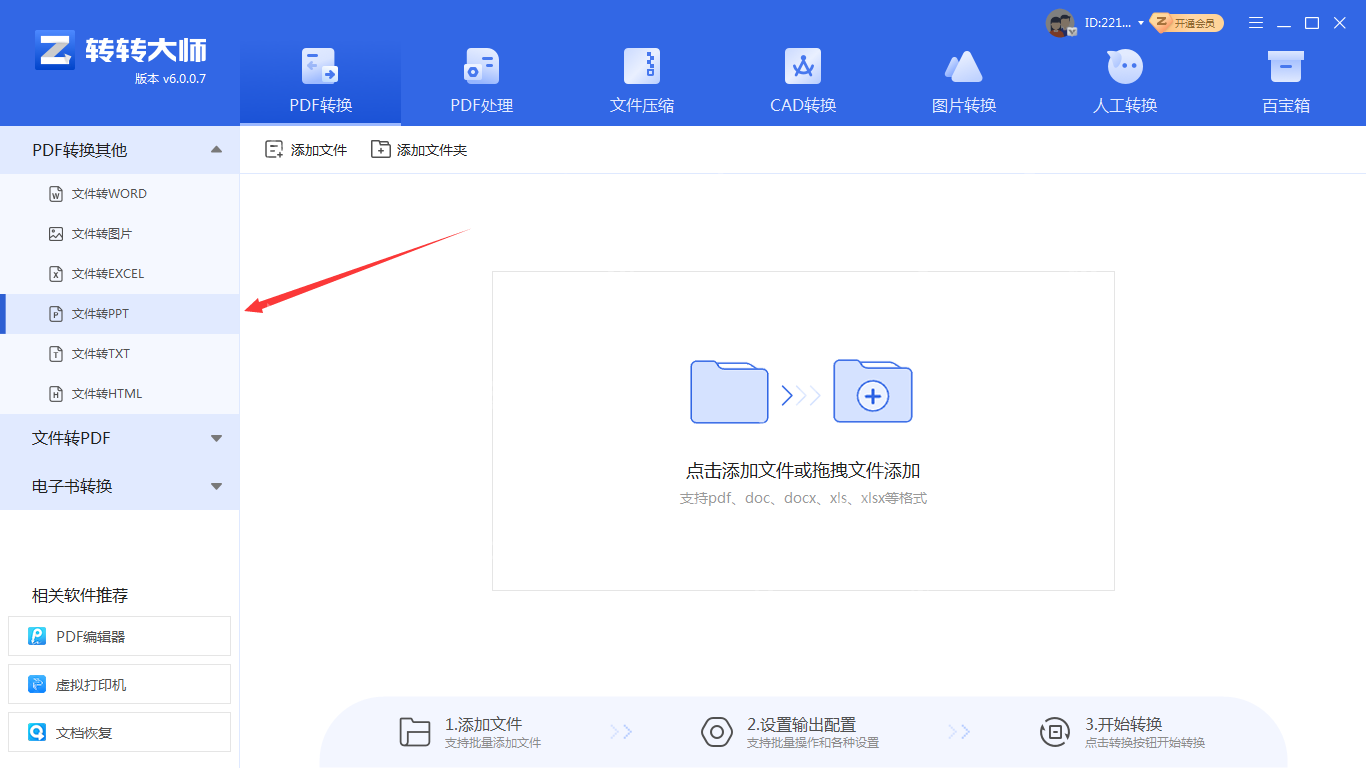
2、操作方法类似,直接上传文件-开始转换-转换完成。客户端转换的一个优势是可以批量转换,当您需要转换多个PDF文件时,可以添加文件夹进行转换。
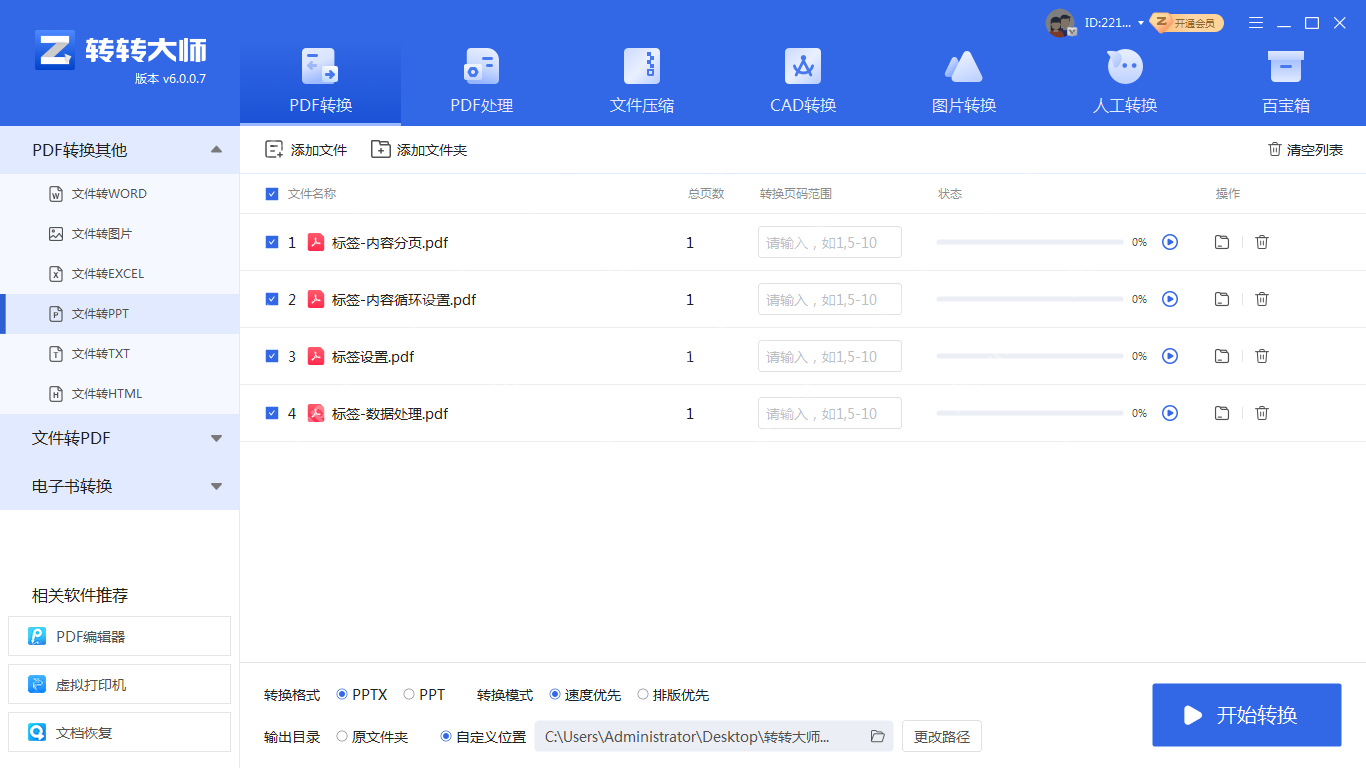
3、上传PDF文件,点击开始转换。
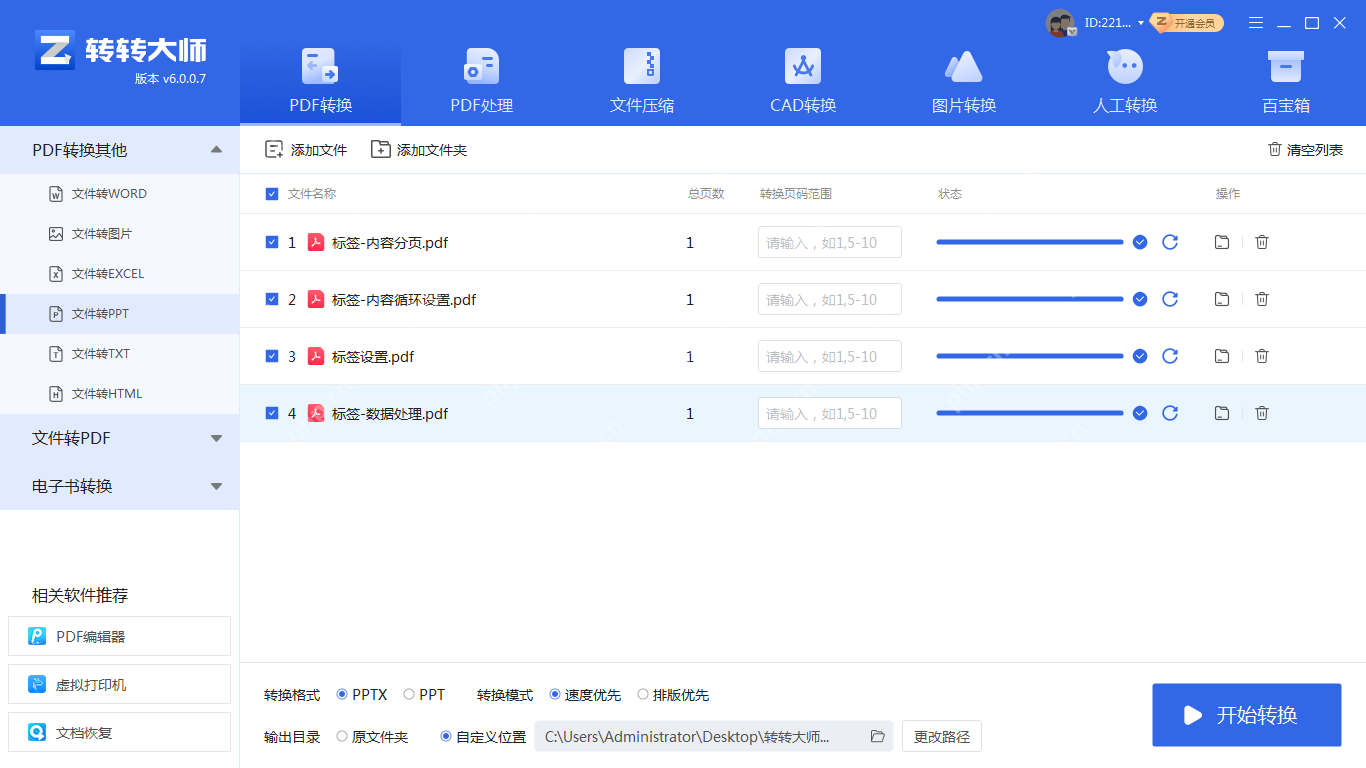
4、转换完成后,可以打开查看。
总结
菜鸟下载发布此文仅为传递信息,不代表菜鸟下载认同其观点或证实其描述。
相关文章
更多>>热门游戏
更多>>热点资讯
更多>>热门排行
更多>>- 天命剑缘手游排行-天命剑缘免费版/单机版/破解版-天命剑缘版本大全
- 荣耀之战手游2023排行榜前十名下载_好玩的荣耀之战手游大全
- 决战盛世系列版本排行-决战盛世系列游戏有哪些版本-决战盛世系列游戏破解版
- 梦幻传奇排行榜下载大全-2023最好玩的梦幻传奇前十名推荐
- 2023神龙猎手手游排行榜-神龙猎手手游2023排行榜前十名下载
- 勇者神途排行榜下载大全-2023最好玩的勇者神途前十名推荐
- 超级联盟排行榜下载大全-2023最好玩的超级联盟前十名推荐
- 2023神魔齐天手游排行榜-神魔齐天手游2023排行榜前十名下载
- 多种热门耐玩的代号A1破解版游戏下载排行榜-代号A1破解版下载大全
- 魔战OL手游排行榜-魔战OL手游下载-魔战OL游戏版本大全
- 类似冰火幻想的游戏排行榜_有哪些类似冰火幻想的游戏
- 灵妖奇潭排行榜下载大全-2023最好玩的灵妖奇潭前十名推荐























